瀏覽網頁的好幫手 RSS即時書籤(Firefox)
(本文同步發表於MBAtics BLOG)
正式介紹如何在Firefox上訂閱RSS書籤之前,
先稍微介紹一下這款瀏覽器好了,
http://hemiolapei.free.fr/divers/mozilla.html#choice
這個網頁寫的還蠻清楚的,可以稍微看一下,
對於追求安全、穩定、速度的使用者來說,Firefox的表現是比IE出色的,
而他的擴充性也是IE所比不上,可以安裝許多不同的套件,滿足不同的需求。
回歸正題,使用Firefox訂閱RSS書籤,其中一個還不錯的選擇是SAGE
##ReadMore##
https://addons.mozilla.org/zh-TW/firefox/addon/77
從這個網頁下載安裝
安裝完之後從工具那邊可以找到SAGE,或是用Alt+Z打開
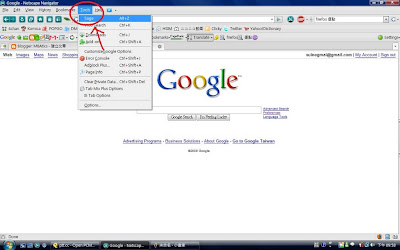
之後從Options裡面找到Settings,選擇RSS書籤要放在哪個資料夾
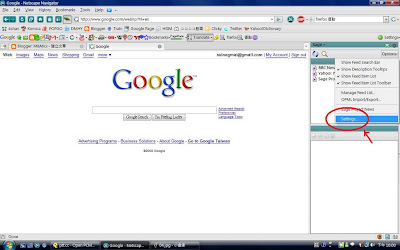
跟IE一樣,當網頁有提供RSS的功能時,會在右上角出現符號,
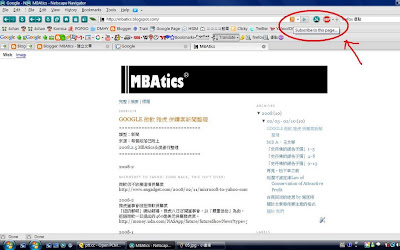
點下去之後就可以訂閱RSS書籤,
和IE不同的是,Firefox可以選擇不同的Reader,
在這邊先介紹一下剛剛的SAGE,等等再針對其他READER進行介紹
先調整成使用內建的第一個Reader
然後確定
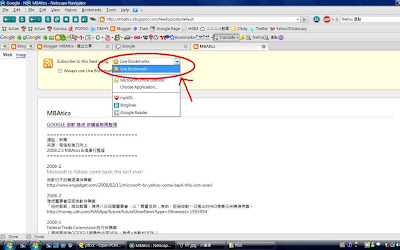
之後再將Sage打開,就可以看到Sage已經把文章都抓回來啦,
而沒有讀過的文章會以粗體表示,
就可以很清楚的知道哪些文章是看過的,哪些是沒看過的了!
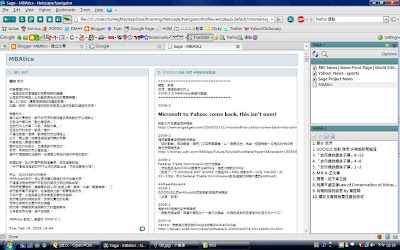
最後介紹一下我現在使用的RSS READER:Google Reader
剛剛選擇READER的地方,Firefox提供了其他選擇,
這次選擇Google Reader
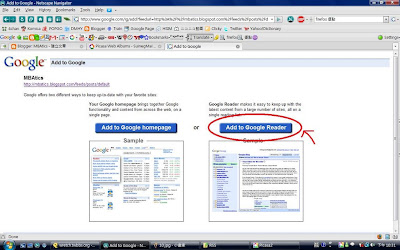
左邊的選項可以將RSS書籤加到iGoogle首頁,而右邊是使用Google Reader
這邊介紹的是Google Reader
從左邊的列表找到剛剛新增的書籤之後
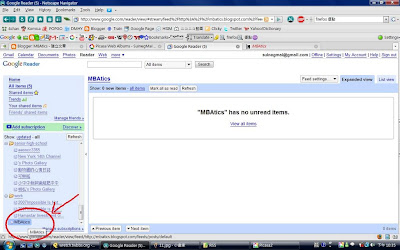
可以透過右邊的Feed settings將書籤分門別類整理
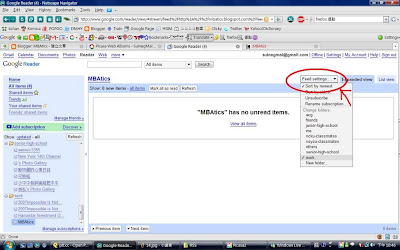
當開啟Google Reader而所訂閱的RSS書籤有未讀文章時,
這邊就會顯示出總共有幾篇,可以在視窗右側一篇篇的閱覽,
或是點文章的標題連到那個網頁閱讀
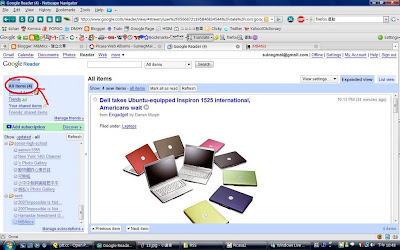
而很多其他的設定就等著大家摸索吧:P
正式介紹如何在Firefox上訂閱RSS書籤之前,
先稍微介紹一下這款瀏覽器好了,
http://hemiolapei.free.fr/divers/mozilla.html#choice
這個網頁寫的還蠻清楚的,可以稍微看一下,
對於追求安全、穩定、速度的使用者來說,Firefox的表現是比IE出色的,
而他的擴充性也是IE所比不上,可以安裝許多不同的套件,滿足不同的需求。
回歸正題,使用Firefox訂閱RSS書籤,其中一個還不錯的選擇是SAGE
##ReadMore##
https://addons.mozilla.org/zh-TW/firefox/addon/77
從這個網頁下載安裝
安裝完之後從工具那邊可以找到SAGE,或是用Alt+Z打開
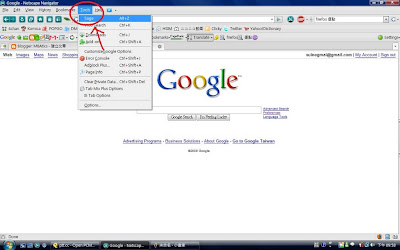
之後從Options裡面找到Settings,選擇RSS書籤要放在哪個資料夾
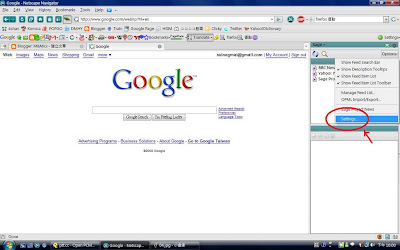
跟IE一樣,當網頁有提供RSS的功能時,會在右上角出現符號,
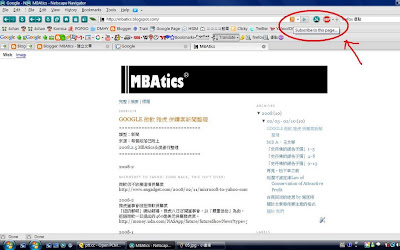
點下去之後就可以訂閱RSS書籤,
和IE不同的是,Firefox可以選擇不同的Reader,
在這邊先介紹一下剛剛的SAGE,等等再針對其他READER進行介紹
先調整成使用內建的第一個Reader
然後確定
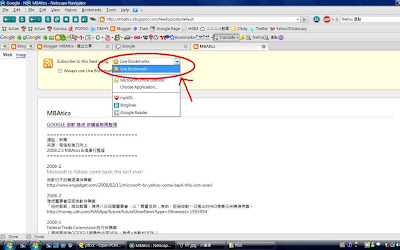
之後再將Sage打開,就可以看到Sage已經把文章都抓回來啦,
而沒有讀過的文章會以粗體表示,
就可以很清楚的知道哪些文章是看過的,哪些是沒看過的了!
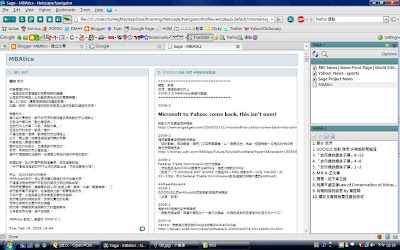
最後介紹一下我現在使用的RSS READER:Google Reader
剛剛選擇READER的地方,Firefox提供了其他選擇,
這次選擇Google Reader
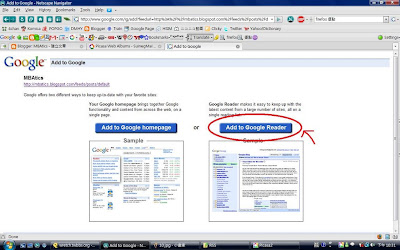
左邊的選項可以將RSS書籤加到iGoogle首頁,而右邊是使用Google Reader
這邊介紹的是Google Reader
從左邊的列表找到剛剛新增的書籤之後
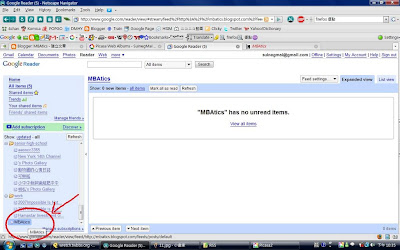
可以透過右邊的Feed settings將書籤分門別類整理
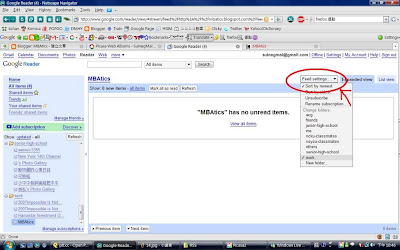
當開啟Google Reader而所訂閱的RSS書籤有未讀文章時,
這邊就會顯示出總共有幾篇,可以在視窗右側一篇篇的閱覽,
或是點文章的標題連到那個網頁閱讀
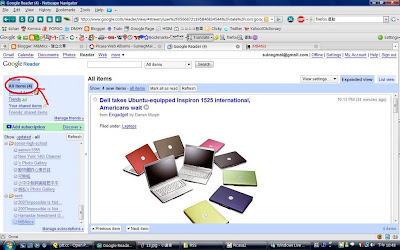
而很多其他的設定就等著大家摸索吧:P

留言